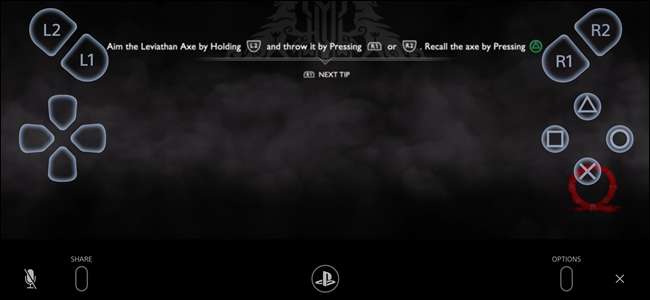
Вы уже давно можете транслировать игры с PlayStation 4 на устройства Android, но недавно Sony выпустила приложение Remote Play для iOS. Вот как все это настроить и каково это использовать.
Что такое удаленное воспроизведение PS4?
Как следует из названия, PS4 Remote Play - это способ удаленной потоковой передачи игр прямо с PlayStation 4 на другое устройство. Это было доступно на Windows, Mac , а также Android какое-то время, но на прошлой неделе он появился на iOS.
Если вы хотите запустить эту функцию на другом устройстве, ознакомьтесь с нашими руководствами по настройке для Windows и Mac здесь, или Android здесь . В противном случае следуйте инструкциям по настройке на iOS, а также поделитесь некоторыми мыслями о том, насколько хорошо он работает - особенно по сравнению с другими устройствами.
Как настроить удаленное воспроизведение на вашем iPhone или iPad
Перво-наперво вам нужно установите приложение PS4 Remote Play на свое устройство . Он совместим как с iPhone, так и с iPad. Вам также необходимо убедиться, что ваше iDevice и PS4 находятся в одной сети Wi-Fi.
После его установки запустите PlayStation 4 и убедитесь, что удаленное воспроизведение включено. Зайдите в меню настроек - это значок в виде чемодана.
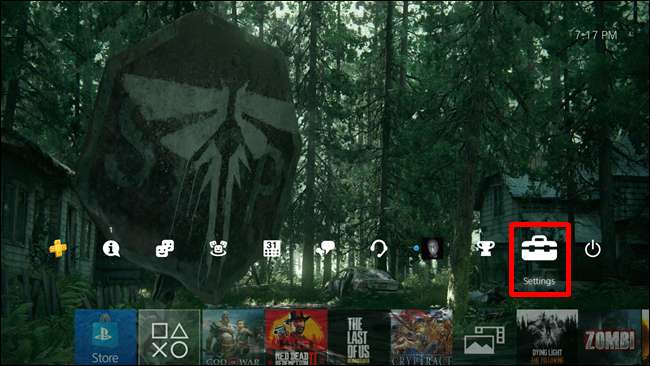
Оттуда прокрутите вниз до настроек подключения к удаленному воспроизведению и щелкните его.
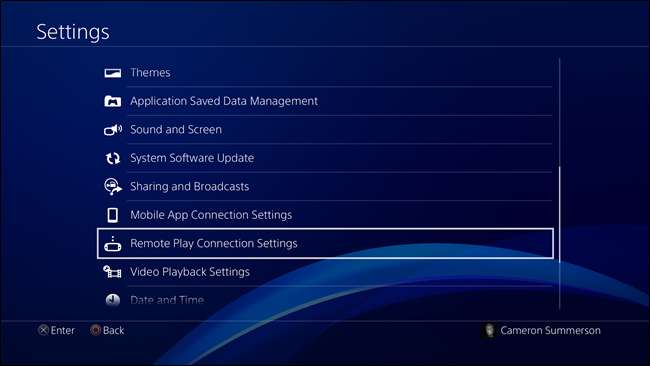
Верхняя опция - «Включить удаленное воспроизведение» - убедитесь, что она включена.
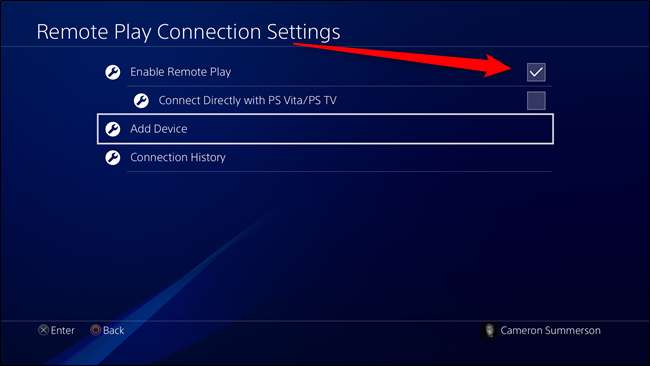
Пока не выходите из этого меню, оно вам понадобится в следующих шагах. А пока обратитесь к своему iDevice и запустите приложение PS4 Remote Play.
Как только вы запускаете, он отображает простой экран с большой старой кнопкой «Пуск». Коснитесь этого, затем войдите в свою учетную запись Sony.

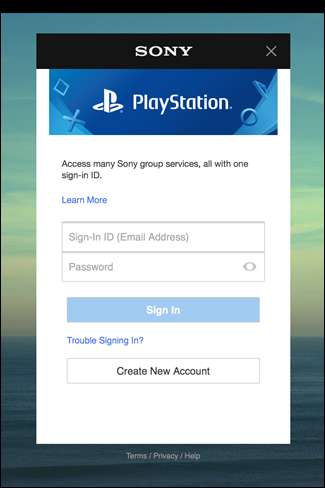
Приложение немедленно начнет поиск вашей PlayStation.
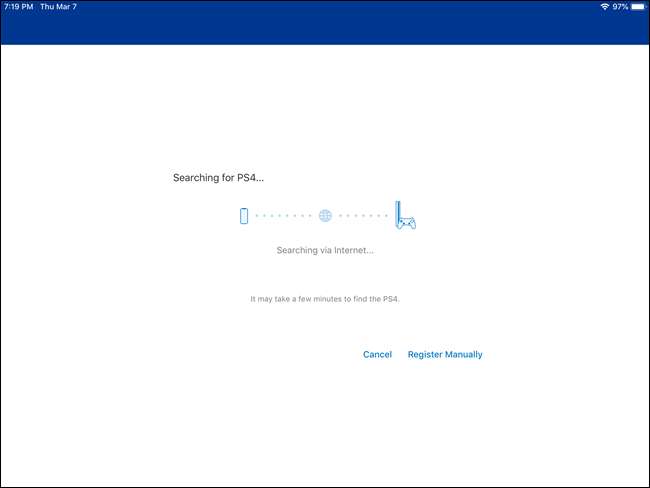
По моему опыту, это случайность - иногда она обнаруживается мгновенно; в других случаях на это уйдет много времени (или вообще не найду). Чтобы упростить задачу, вернитесь к своей PS4 и нажмите меню «Добавить устройство» (все еще в настройках подключения удаленного воспроизведения). Появится код.
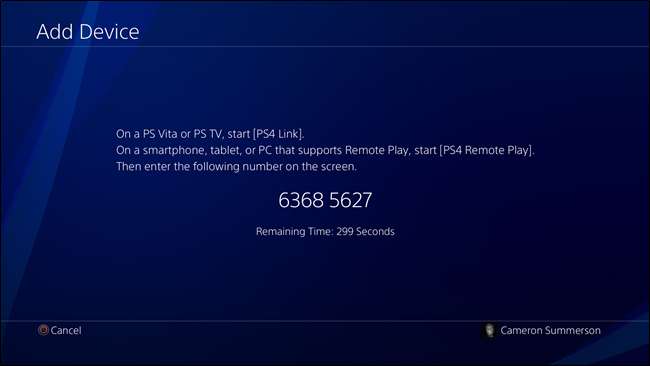
Вернувшись на свое iDevice, нажмите кнопку «Зарегистрироваться вручную» и введите код, показанный на вашем PS4.
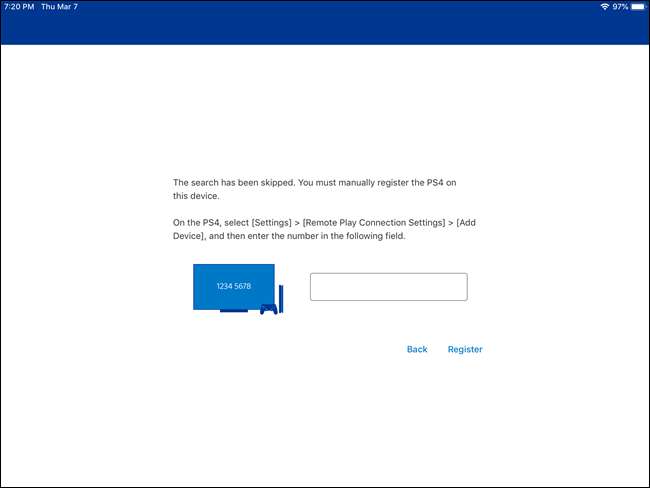
Вот и все. Он должен подключиться, и вы будете готовы к рок-н-роллу. Вам нужно сделать это только один раз - после этого вы сможете запускать Remote Play где угодно, даже если вы находитесь вдали от дома.
Настройка параметров удаленного воспроизведения
После того, как вы все настроите, вы можете уделить небольшую секунду, чтобы убедиться, что вы собираетесь получить лучший опыт.
На главном экране удаленного воспроизведения (перед подключением к PS4) коснитесь значка шестеренки в правом верхнем углу. Главное, на чем вы захотите сосредоточиться здесь, - это параметр «Качество видео для удаленного воспроизведения», который определит, насколько хорошо ваша игра выглядит - или насколько плохо она работает, хех.
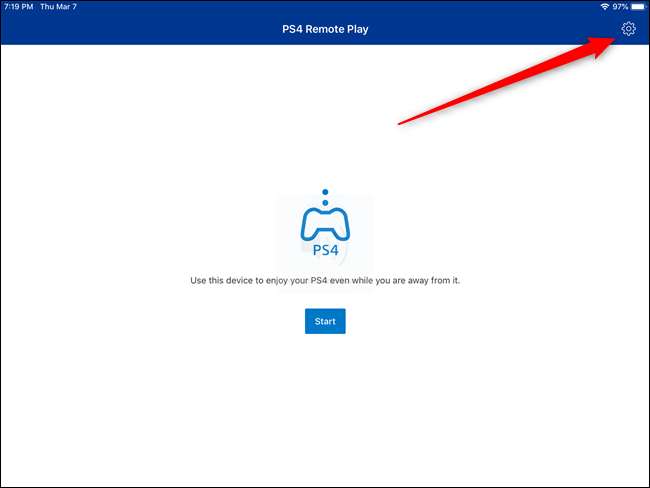
Разрешение для удаленного воспроизведения по умолчанию установлено на стандартное (540p), что, вероятно, нормально для экрана iPhone, но выглядит довольно пиксельным на iPad. Дело в том, что это обеспечивает хороший стрим, и что-то выше может ухудшить впечатление.
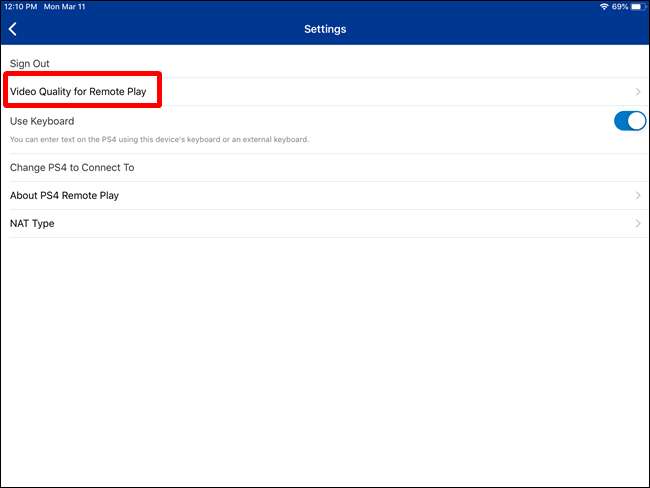
Также стоит упомянуть, что опция 1080p доступна только для PS4 Pro. Обычная PS4 на пике ограничена разрешением 720p.
Помимо разрешения, вы также можете настроить здесь частоту кадров. Опять же, более высокое значение будет выглядеть лучше, но также может привести к снижению производительности. В случае, когда более высокая частота кадров встречается с узким местом, вызванным скоростью интернета, результирующий игровой процесс будет прерывистым и запаздывающим, что приведет к более низкой частоте кадров. Поэтому иногда лучше установить частоту кадров на стандартную (по умолчанию).
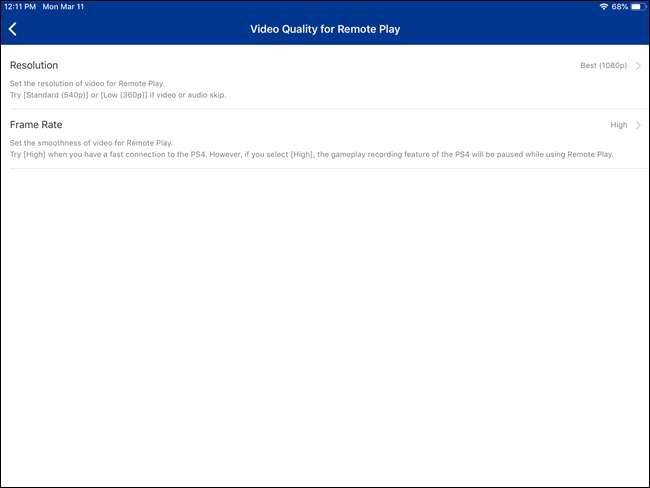
В противном случае это меню, в котором вы можете выйти из своей учетной записи Sony или сменить PS4, на котором вы входите, для удаленного воспроизведения.
Использование удаленного воспроизведения на iDevice: тьфу, элементы управления
С Remote Play на Android, Windows или Mac вы получаете один огромный Преимущество: вы можете использовать DualShock 4 PS4 с этими устройствами. С iOS это невозможно, и это одна из главных причин, по которой Sony потребовалось так много времени, чтобы выпустить Remote Play на iDevices.
Решение здесь (по крайней мере, со стороны Sony) - предложить сенсорное управление на iOS. Я хочу немного поговорить об этом сейчас, потому что это основная часть удаленного воспроизведения на iOS.
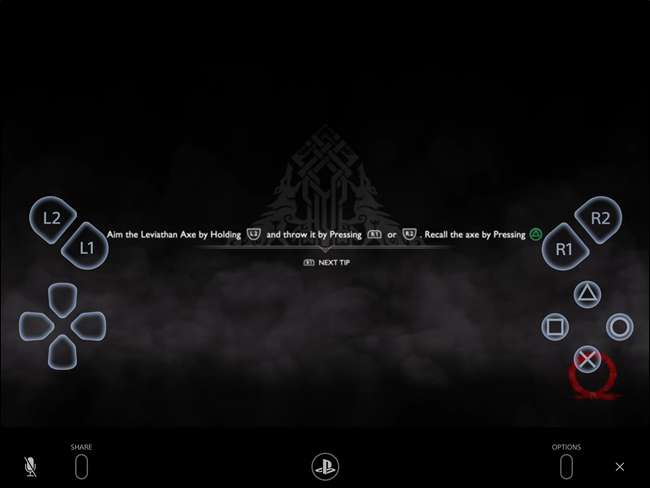
Как правило, сенсорное управление для экшн-игр довольно ужасно, особенно если эти игры были разработаны с учетом игровых контроллеров. Возможно, это не удивительно, но Remote Play на iOS ничем не отличается.
Играя в такие игры, как Бог войны или Red Dead Redemption 2 - вы знаете, игры со сложными схемами управления - это совершенно ужасный, почти неиграбельный опыт с Remote Play. Когда вам нужно нажимать комбинации кнопок последовательно (или все вместе), чтобы выполнить правильный ход, сенсорное управление просто не помогает.

Во-первых, они не эргономичны. Расположение невероятно неудобное, особенно для кнопок L1 / LR и R1 / R2. Они находятся поверх DualShock 4, поэтому вы можете использовать их указательным и средним пальцами. Однако с сенсорным управлением Remote Play они просто парят над D-Pad, что делает их практически непригодными для использования в тандеме с другими кнопками. Это достаточно плохо для iPhone, где дисплей меньшего размера делает вещи немного более управляемыми, но попробуйте использовать Remote Play на iPad, и это будет намного хуже.
Решение? Сторонний контроллер . Поскольку вы не можете использовать DualShock 4, это лучший ответ. Я тестировал удаленное воспроизведение с SteelSeries Nimbus , и позвольте мне сказать вам: это обеспечивает намного лучше опыт. Это не безупречно, но работает очень хорошо.
По большей части Nimbus прочен. Но поскольку он не предлагает те же кнопки, что и DualShock 4, иногда все становится немного странно. Например, вы используете L3 + R3, чтобы войти в Spartan Rage в God of War, но это не работает с Nimbus - или вообще не работает. Вероятно, это связано с тем, что на сенсорном элементе управления также нет кнопок L3 / R3, поэтому Sony просто не поместила их в интерфейс. Так странно. Это ключевая часть некоторых игр, но вы просто не можете сделать это с помощью Remote Play.
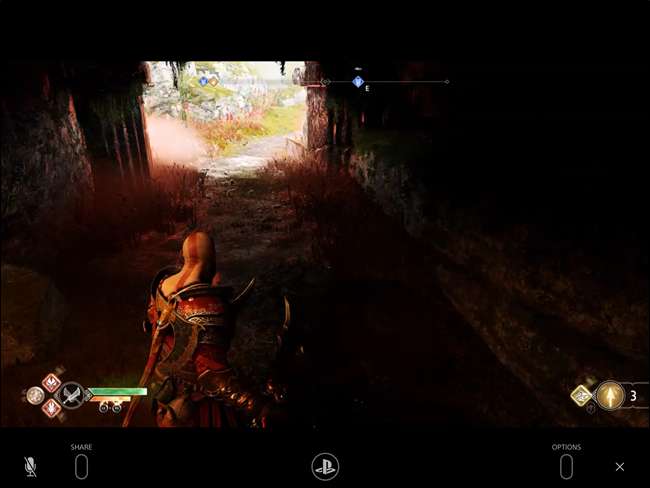
Точно так же в Nimbus нет кнопок «Параметры», «Поделиться» или «PlayStation», что может быть неудобно. Центральная кнопка «Меню» на Nimbus повторяет поведение кнопки «Параметры», хотя прямых замен для кнопок «Поделиться» или PS нет. К счастью, оба они встроены в сенсорную схему, поэтому вы можете легко использовать их там. А поскольку эти кнопки не используются в реальном игровом процессе, использовать их таким образом не так уж и неудобно.
Если вы можете решить проблемы с управлением, удаленное воспроизведение на iOS будет довольно крутым. Качество потоковой передачи будет варьироваться в зависимости от вашей домашней сети (где находится PS4) и от той сети, в которой вы находитесь в данный момент, но если обе они достаточно быстры, вы можете получить довольно надежный игровой сеанс практически в любом месте ... в любом случае то, что вы играете, не требует кнопок L3 и / или R3.
Но на самом деле, если у вас есть возможность использовать Remote Play на другом устройстве - например, Android, Mac или Windows - это лучший выбор просто потому, что они предлагают встроенную поддержку DualShock 4. В результате опыт просто лучше.







